Jak naprawić problem z latarką iPhone'a nie działa
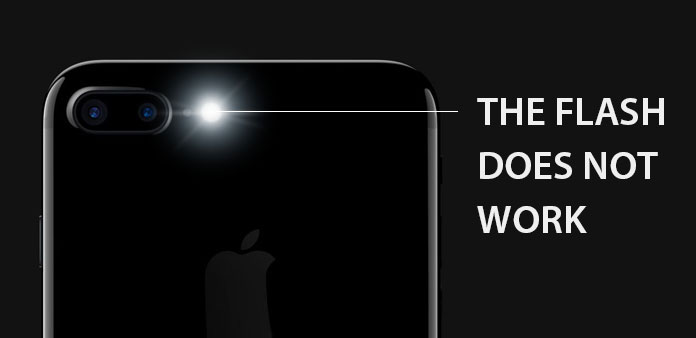
Aby pomóc użytkownikom w robieniu zdjęć w ciemną noc, firma Apple ma wbudowaną lampę błyskową aparatu w najnowszych modelach iPhone'a. A później Apple wydało funkcję latarki. Jednak ta prosta część LED nie jest wcale prosta, ponieważ wielu użytkowników narzeka na iPhone'a 7-a, który nie działa na forach. Denerwujące jest komunikowanie się z obsługą klienta Apple za każdym razem, gdy wyłączona jest latarka. Powiemy Ci więc, jakie najlepsze rozwiązania, aby rozwiązać problem z latarką iPhone, przestaną działać samodzielnie. Wtedy możesz zaoszczędzić mnóstwo czasu i opłat telefonicznych. Następnym razem, gdy twoja latarka iPhone się nie włącza, możesz za naszym przewodnikiem szybko i łatwo rozwiązać problem.
Część 1: Najczęstsze sposoby naprawienia latarki iPhone'a
Po pierwsze, upewnij się, że nic nie blokuje części latarki, która znajduje się obok tylnej kamery. Jeśli umieścisz iPhone'a w etui, który blokuje latarkę, latarka iPhone'a nie będzie dostępna. I powinieneś często czyścić soczewki latarki za pomocą szmatki do polerowania.
Jeśli nie można prawidłowo włączyć latarki, należy najpierw sprawdzić sprzęt. Przejdź do aplikacji Aparat i spróbuj włączyć lampę błyskową aparatu. Jeśli lampka flesza aparatu świeci, oznacza to, że latarka iPhone'a nie działa, nie jest odpowiedzialnością sprzętu. Następnie możesz wypróbować metody poniżej, aby to naprawić.
Rozwiązanie 1: Uruchom ponownie iPhone'a
Krok 1: Naciśnij przycisk "Usypianie / budzenie", aż pojawi się ekran wyłączania.
Krok 2: Przesuń palcem blok, aby natychmiast wyłączyć iPhone'a.
Krok 3: Gdy ekran Twojego iPhone'a zmieni się całkowicie na czarny, naciśnij ponownie przycisk usypiania / budzenia, aż zobaczysz logo Apple.
Krok 4: Spróbuj włączyć latarkę, aby sprawdzić, czy działa. Jeśli nie, możesz przejść do następnej metody.
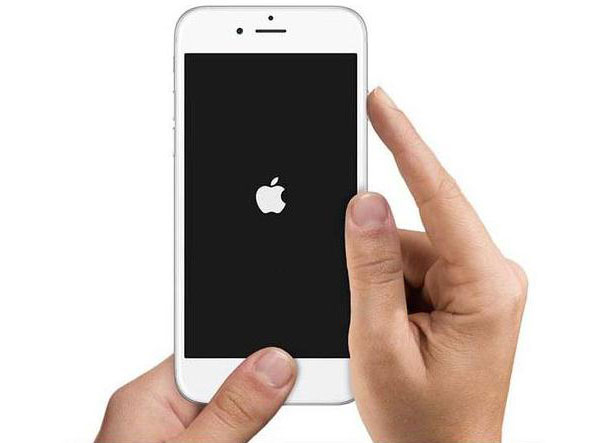
Rozwiązanie 2: reset do ustawień fabrycznych
Krok 1: Uruchom aplikację "Ustawienia" na ekranie głównym iPhone'a.
Krok 2: Przejdź do "Ogólne" -> "Resetuj" i wybierz z listy opcję "Resetuj wszystkie ustawienia".
Krok 3: W oknie dialogowym z ostrzeżeniem dotknij "Rest All Settings", aby wykonać reset do ustawień fabrycznych na iPhonie.
Wskazówka: Nie martw się! Ta metoda nie usunie twoich danych osobowych i plików. Po prostu przywraca osobiste preferencje do ustawień fabrycznych.
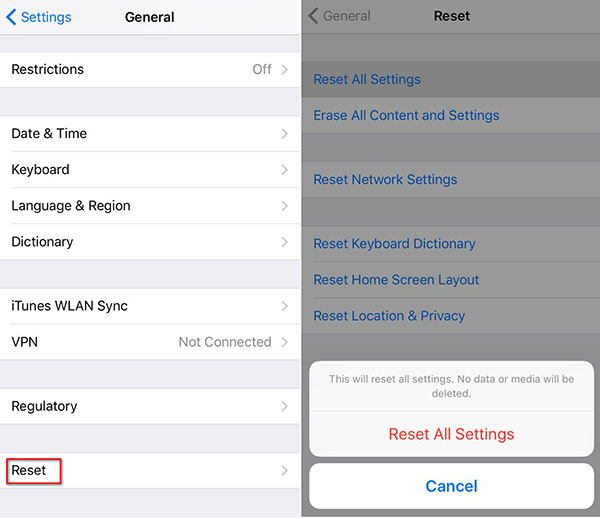
Rozwiązanie 3: aktualizacja oprogramowania
Krok 1: Podłącz iPhone'a do sieci Wi-Fi. Przejdź do aplikacji Ustawienia na ekranie głównym iPhone'a.
Krok 2: Otwórz opcję General, a następnie naciśnij Software Update, aby wyszukać najnowszą aktualizację systemu iOS.
Krok 3: Jeśli dostępna jest aktualizacja, dotknij opcji Pobierz i zainstaluj i postępuj zgodnie z instrukcjami wyświetlanymi na ekranie, aby ukończyć aktualizację oprogramowania.
W ten sposób można rozwiązać problem latarki iPhone'a, który nie działa ze względu na przestarzałość oprogramowania.
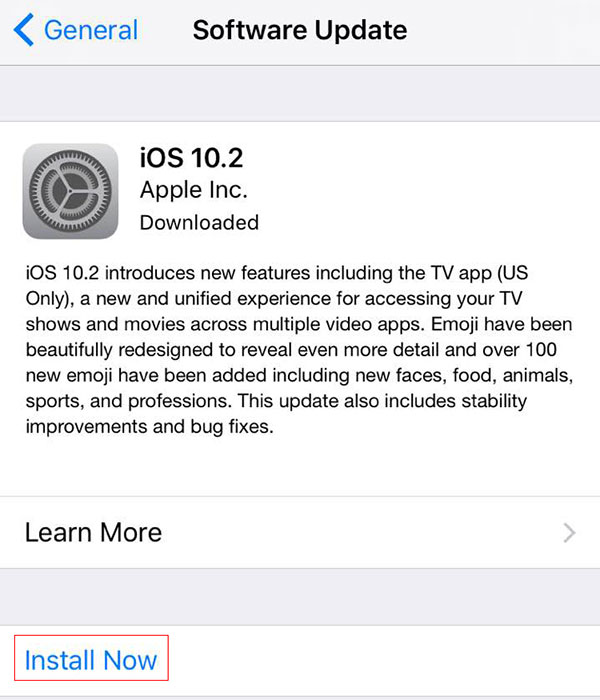
Rozwiązanie 4: Przywróć kopię zapasową
Krok 1: Podłącz telefon iPhone do dostępnego komputera za pomocą kabla USB.
Krok 2: Uruchom iTunes i poczekaj, aż wykryje Twojego iPhone'a.
Krok 3: Kliknij ikonę "iPhone" na górze iTunes i przejdź do zakładki "Podsumowanie".
Krok 4: Naciśnij przycisk "Przywróć kopię zapasową" w obszarze Kopie zapasowe na prawym panelu, aby otworzyć okno kopii zapasowych plików.
Krok 5: Wybierz plik kopii zapasowej, gdy latarka działała prawidłowo i "Przywróć" iPhone'owi.
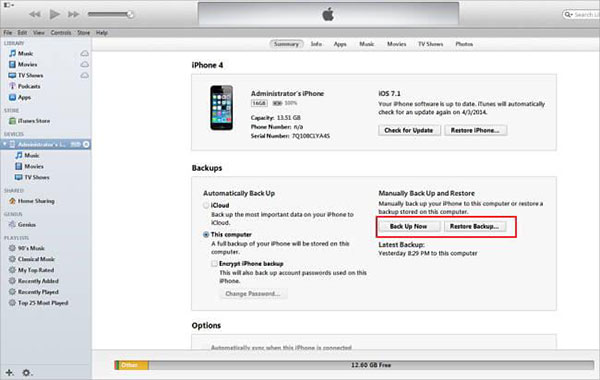
Rozwiązanie 5: Wymaż iPhone'a
Krok 1: Podłącz iPhone'a do bezpiecznej sieci Wi-Fi.
Krok 2: Przejdź do aplikacji "Ustawienia" i otwórz "iCloud" -> "Kopia zapasowa". Stuknij w "Utwórz kopię zapasową", aby utworzyć kopię zapasową całego iPhone'a w usłudze iCloud.
Wskazówka: Może to zająć godzinę lub godziny.
Krok 3: Po zakończeniu tworzenia kopii zapasowej wróć do aplikacji "Ustawienia" i przejdź do "Ogólne" -> "Resetuj". Stuknij w "Erase All Content and Settings", a następnie naciśnij "Erase iPhone", aby potwierdzić to w wyskakującym oknie dialogowym.
Krok 4: Uruchom ponownie telefon iPhone i skonfiguruj go jako nowy telefon. Wtedy możesz pozbyć się przestojów na latarkę iPhone'a.
Wskazówka: Wszystkie swoje osobiste pliki możesz znaleźć w iCloud.
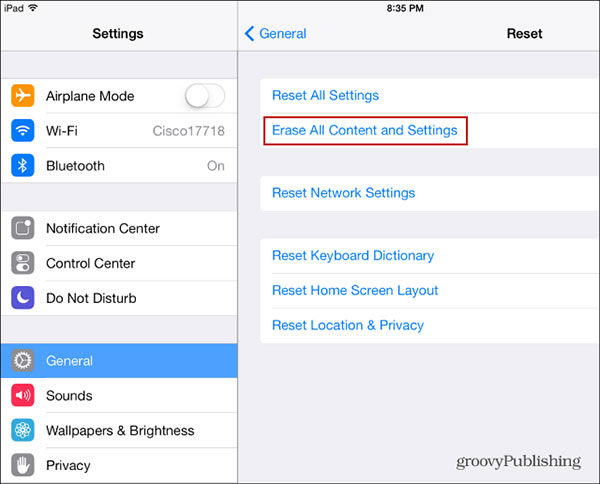
Rozwiązanie 6: Napraw problemy ze sprzętem
Krok 1: Latarka jest połączona z tylną kamerą; możesz odłączyć i ponownie podłączyć tylną kamerę, aby sprawdzić, czy nie ma kurzu lub uszkodzeń. Możesz również sprawdzić w innym działającym tylnym aparacie z tym samym procesem.
Krok 2: Jeśli dojdzie do uszkodzenia wody w złączu kamery na pokładzie, można wyczyścić złącze na płycie, aby uzyskać kolejną kontrolę.
Krok 3: Po tym możesz wyczyścić Flashlight IC, a nawet usunąć Flashlight IC ponownie i wyczyścić styki IC i ponownie je wyjąć, ponownie podłączyć IC i sprawdzić.
Krok 4: Kiedy powyższe rozwiązania nie działają, aby naprawić latarkę iPhone'a, nie działa, możesz zamiast tego wymienić lampę błyskową IC.

Część 2: Używaj prawidłowo latarki iPhone'a
Ponadto latarka iPhone działa poprawnie tylko wtedy, gdy twój iPhone ma wystarczającą moc. Jeśli moc płaszcza jest mniejsza niż 20%, latarka może odmówić pracy.
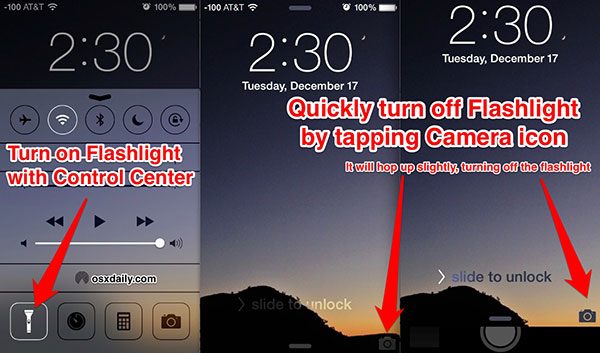
Krok 1: Włącz latarkę
Stuknij ikonę latarki na iPhone Control Center, aby włączyć lampę błyskową aparatu. Jeśli ikona latarki zmieni kolor na szary, najpierw zamknij aplikację Aparat lub aplikacje wideo.
Krok 2: Dostosuj jasność
W telefonach iPhone 6 i nowszych modelach możesz dostosować jasność latarki iPhone przy użyciu 3D Touch. Wciśnij głęboko ikonę latarki, a następnie wybierz pomiędzy Jasnym światłem, Średnim światłem i Słabym światłem.
Wskazówki: Latarka iPhone wykorzystuje diodę LED, której żywotność trwa zwykle do kilkudziesięciu tysięcy godzin, dzięki czemu można z niej korzystać bez obaw.
Wnioski
iPhone to nie tylko smartfon do nawiązywania połączeń, ale także towarzyszący wielu użytkownikom. Niektórzy mówią, że iPhone jest lepszy od chłopaków, ponieważ może rozjaśnić swoją drogę w ciemności. Ale jeśli lampa błyskowa iPhone'a nie działa, kiedy jej potrzebujesz, nasze poradniki również się przydadzą. Omówiliśmy, jak prawidłowo używać latarki i zaproponowaliśmy wiele rozwiązań, aby rozwiązać problem z latarką iPhone'a. Jeśli uważasz, że typowe metody są skomplikowane, możesz wypróbować kompleksowe rozwiązanie - Recovery systemu iOS Tipard.







